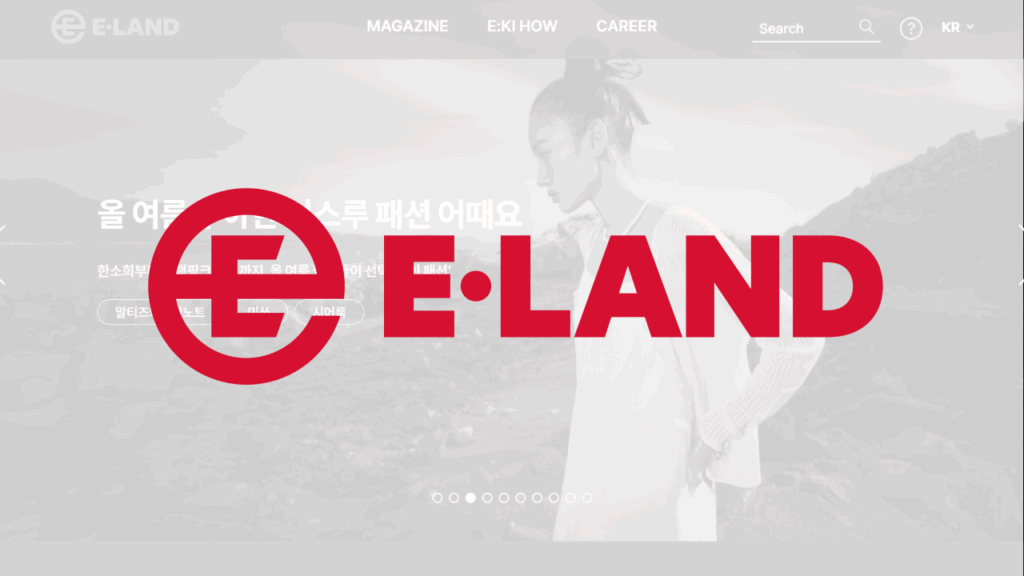GSC 가이드 4편
구글서치콘솔 사이트맵 카테고리 사용 방법
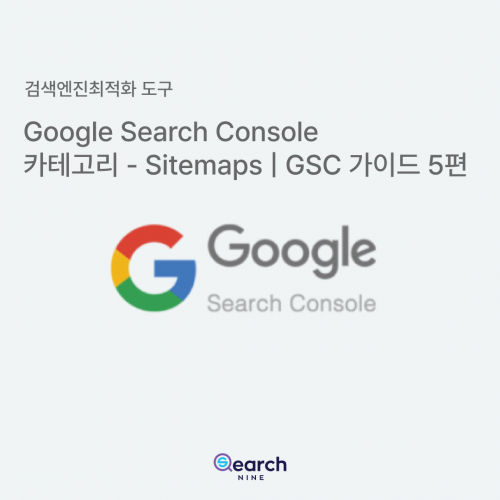
지난 시간에 구글서치콘솔을 통해 색인 생성 카테고리에서 어떤 것을 확인할 수 있는 지와 색인에 대한 잘못된 판단, 생성되지 않는 이유 등 다양하게 알아봤습니다. 이제 색인에 대한 기본적인 개념을 파악했다면 색인 생성을 도와주는 카테고리, 바로 사이트맵에 대해 알아보고자 합니다.
1. 사이트맵과 RSS란?
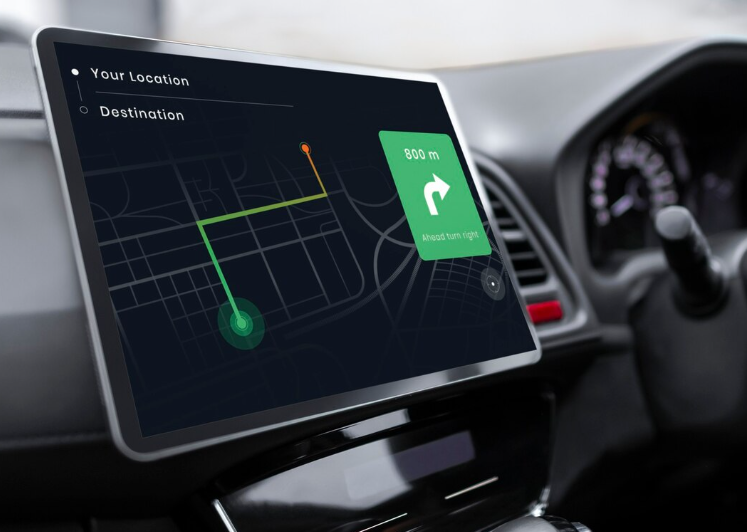
구글서치콘솔에 사이트맵과 RSS를 그대로 입력하시는 분들이 많지만 실제로 왜? 이 두 가지를 등록하면 좋은 지에 대해 명확하게 아시는 분들은 많이 보지 못했습니다. 이 2가지 파일을 제출하는 것을 자동차 네비게이션으로 비유를 해보겠습니다.
1) 사이트맵(Sitemap)은 지도
사이트맵은 네이게이션의 지도와 같은 역할을 하고 있습니다. 네비게이션을 통해 목적지를 입력하고 경로를 탐색하는 것처럼 사이트맵은 로봇이 지도를 통해 우리 웹사이트의 곳곳을 빠르게 접근할 수 있도록 도와주는 역할을 해주죠. 그래서 콘텐츠나 페이지를 처음 만들어줬을 때는 RSS보다 사이트맵이 훨씬 중요합니다.
2) RSS는 지도의 최신화 버전
RSS는 보통 블로그, 뉴스 피드 쪽에 많이 사용되고 있는데 콘텐츠의 업로드 최신화 때문이라고 알려져 있습니다. 이는 어느 정도 맞는 말이지만 RSS의 실질적인 제출 목적은 콘텐츠를 수정했을 때 최대한 빠르게 최신화를 시키기 위함입니다.
네비게이션으로 따지면 3.0 Ver에서 3.1 Ver으로 업데이트 한 것과 비슷한 거죠. 그럼 구체적으로 왜 RSS가 있으면 좋을 지 생각을 해봐야 합니다. 보통 많은 기업들에서는 콘텐츠를 수정하는 일이 많이 드물 텐데 SEO를 위해 콘텐츠 테스트를 하는 분들은 글의 구조를 바꿔보거나 타이틀을 바꾸거나 테크니컬적인 요소 등 여러가지를 변경하는 경우가 있습니다. 이 경우 이미 노출되어 있는 콘텐츠에서 새롭게 변경한 구조로 모니터링을 해야 하는 경우가 생기는데 이때 최신화 기간을 단축 시키기 위해 RSS가 존재합니다.
사이트맵과 RSS에 대해 기본적인 개념이 이해되었다면 이제 구글서치콘솔에 제출하는 방법에 대해 알아보겠습니다.
2. 구글서치콘솔 사이트맵 및 RSS 제출하기
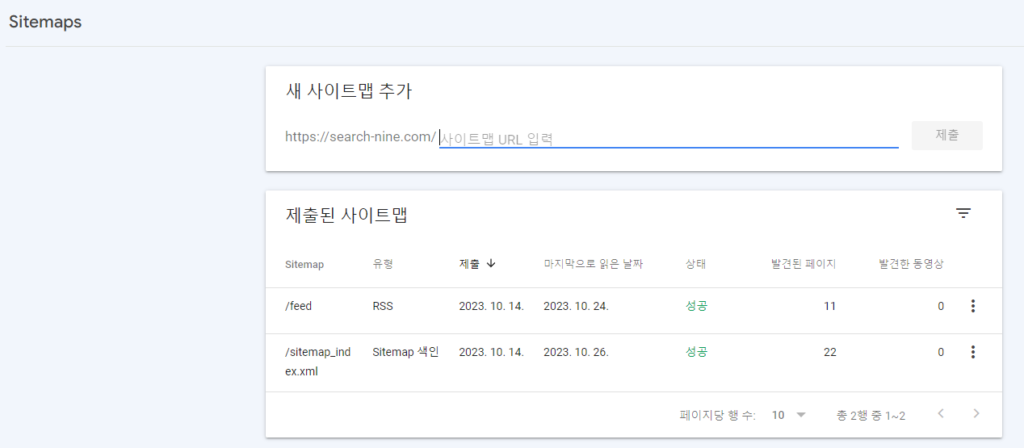
위의 구글서치콘솔 이미지와 같이 현재 본인이 가지고 있는 도메인 뒤에 Path 값 기준으로 URL을 입력해주면 됩니다. 생각보다 등록 자체는 간단한 작업이지만 여기서 중요한 점은 내가 가지고 있는 도메인에 RSS 혹은 Feed의 파일 형태를 만들었는가?
Sitemap의 파일 URL을 가지고 있는가 입니다. 만약 자신의 사이트에 저 2가지 파일 데이터를 가지고 있지 않는 상태에서 등록을 하게 된다면 오류가 뜨거나 읽을 수 없는 상태가 됩니다. 그래서 다른 일반 RSS의 주소와는 다르게 제 사이트의 경우 RSS는 searchnine.com/feed URL의 형태로 데이터가 쌓이는 것을 볼 수 있습니다.
제출 자체는 매우 쉽지만 만드는 것 자체가 어려운 만큼 여러가지 등록 케이스를 볼 수 있는데요.
3. 사이트맵의 다양한 형태
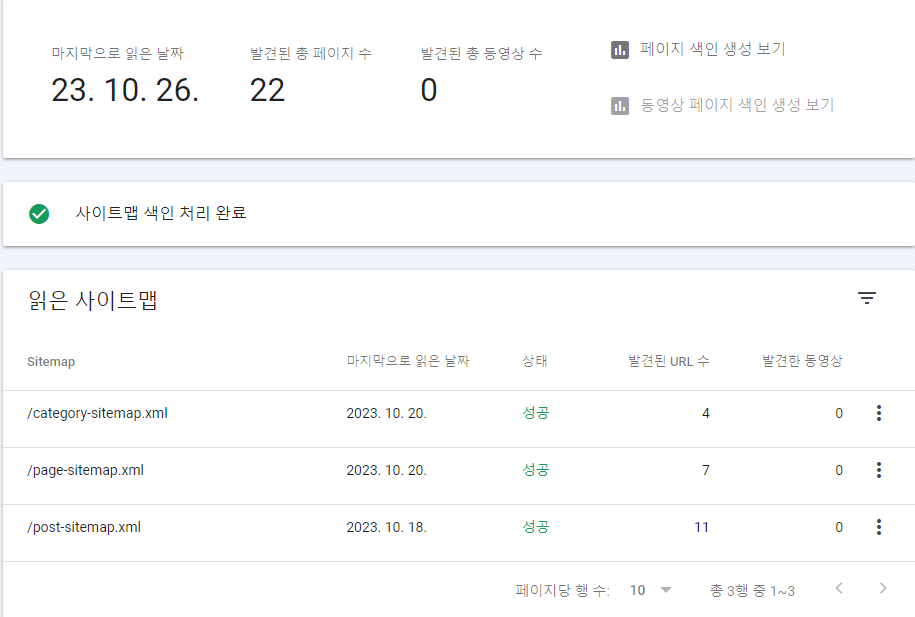
위의 이미지와 같이 사이트맵은 단독 파일로 만들 수 있고 하나의 사이트맵 안에 여러가지 사이트맵 파일을 만들 수 있습니다. 사이트맵의 구조화라고 명칭을 부를 수 있죠.
위 이미지를 보시면 지금 제 사이트의 경우 Sitemap_index.xml이라는 파일 안에 카테고리, 페이지, 포스트 기준으로 콘텐츠와 파일이 나눠져 있는 것을 확인할 수 있습니다. 이를 통해 내가 지금 어떤 콘텐츠를 썼고 어떤 형태로 나눠져 있는지 효율적으로 URL 확인이 가능한거죠. 그럼 이 사이트맵은 어떻게 만드는 지 궁금하실텐데 이건 다음 포스팅에서 다룰 수 있도록 하겠습니다 🙂
참고로 Cafe24, Wix, 아임웹, 워드프레스와 같은 CMS(Content Management Systerm)으로 사이트를 구축하신 분들께서는 자동으로 만들어주고 있으니 만들어준 URL을 등록해주시면 간편합니다. 제가 Rank Math SEO 플러그인 or Yoast SEO를 사용하고 있는 것처럼 말이죠.
자체 구축을 하신 분들께 Sitemap을 만드는 방법이 필요할 텐데 이 부분을 다뤄볼 수 있도록 하겠습니다.
오늘은 구글서치콘솔에서 Sitemap과 RSS 등록하는 방법, 저 2개의 파일이 무엇인지에 대해 알아봤습니다.
이번 기회를 통해 Sitemap과 RSS에 대한 이해가 높아졌길 바라며 다음 GSC 가이드로 돌아오도록 하겠습니다!